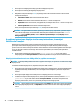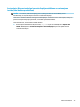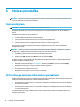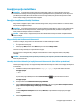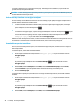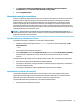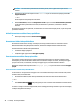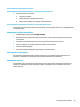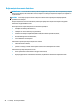User Guide - Windows 10
SVARĪGI! Ārējā ierīce ir jāpievieno datora pareizajam portam, izmantojot atbilstošo kabeli. Izpildiet ierīces
ražotāja instrukcijas.
Papildinformāciju par video funkciju lietošanu skatiet utilītā HP Support Assistant.
Video ierīču pievienošana, izmantojot VGA kabeli (tikai dažiem produktiem)
PIEZĪME. Lai datoram pievienotu VGA videoierīci, ir nepieciešams VGA kabelis (iegādājams atsevišķi).
Lai datora ekrāna attēlu skatītu ārējā VGA monitorā vai lai to demonstrētu prezentācijas nolūkos, pievienojiet
monitoru vai projektoru pie datora VGA porta.
1. Pievienojiet monitora vai projektora VGA kabeli datora VGA portam, kā redzams attēlā.
2. Nospiediet taustiņu kombināciju fn+f4, lai pārslēgtu ekrāna attēlu četros attēlojuma stāvokļos.
●
Tikai datora ekrānā: skatiet ekrāna attēlu tikai datorā.
●
Dublēt: skatiet ekrāna attēlu vienlaikus abās ierīcēs — datorā un ārējā ierīcē.
●
Paplašināt: skatiet ekrāna attēlu, kas paplašināts, izmantojot abas ierīces — datoru un ārējo ierīci.
●
Tikai otrajā ekrānā: skatiet ekrāna attēlu tikai ārējā ierīcē.
Ikreiz, kad nospiežat taustiņu kombināciju fn+f4, attēlojuma stāvoklis mainās.
PIEZĪME. Lai iegūtu labākus rezultātus, īpaši tad, ja izvēlaties opciju „Paplašināt”, palieliniet ārējās
ierīces ekrāna izšķirtspēju, kā norādīts tālāk. Uzdevumjoslas meklēšanas lodziņā ievadiet vadības
panelis, atlasiet Vadības panelis, atlasiet Izskats un personalizācija. Sadaļā Displejs atlasiet
Pielāgot izšķirtspēju.
DisplayPort ierīces pievienošana
Dual-Mode displeja ports ir paredzēts papildu augstas izšķirtspējas displeja ierīces vai augstas veiktspējas
datu ierīces pievienošanai. Šis ports nodrošina augstāku veiktspēju nekā VGA ārējā monitora ports un uzlabo
digitālo savienojamību.
Video izmantošana 31